Για τρισδιάστατη μοντελοποίηση ή εκτύπωση, το STL είναι η καλύτερη μορφή για χρήση, καθώς καλύπτει τη βασική εξωτερική επιφάνεια και το λεπτομερές σχήμα του μοντέλου που θέλετε. Εάν η εικόνα που θέλετε να επεξεργαστείτε είναι σε μορφή JPG, είναι δυνατόν να την αλλάξετε JPG σε STL? Ναι, και εδώ είναι πώς μπορείτε να το κάνετε.
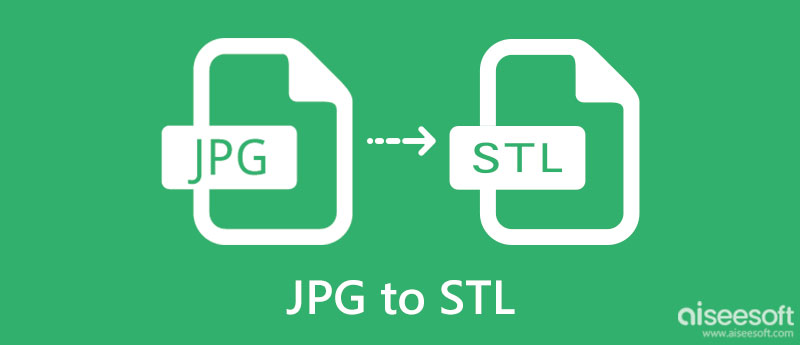
Όταν πρέπει να μετατρέψετε JPG σε STL, επιλέξτε έναν μετατροπέα που αναφέρεται στο Μέρος 2. Ωστόσο, είναι μερικά γεγονότα που πρέπει να κατανοήσετε προτού ξεκινήσετε τη μετατροπή της μορφής σε STL. Για να μάθετε ποια είναι αυτά, διαβάστε τα τρία στοιχεία που βρήκαμε και θα σας ενδιέφεραν σχετικά με αυτές τις δύο μορφές.
Το 1992, το ISO δημιούργησε μια πολύ γνωστή μορφή που εξακολουθεί να χρησιμοποιείται μέχρι σήμερα λόγω των εικόνων υψηλής στιλπνότητας που παρέχονται στους χρήστες, που είναι JPG ή JPEG. Ενώ πολύ πίσω το 1982, το σύστημα 3D εισήγαγε μια μορφή που χρησιμοποιείται στην εμπορική εκτύπωση που αποτελεί μέρος της τεχνολογίας εκτύπωσης στερεολιθογραφίας. Το STL χρησιμοποιεί τριγωνική πλάκα για να δημιουργήσει τις άκρες ή το σχήμα του τρισδιάστατου μοντέλου.
Εικόνες όπως JPG και STL μπορεί να διαφέρουν ως προς τη μορφή και τον σκοπό τους. Το JPG αποθηκεύει εικόνες 2D υψηλής ποιότητας που εμφανίζονται συνήθως σε ψηφιακές φωτογραφικές μηχανές και φορητές συσκευές. Είναι μια δημοφιλής και τυπική μορφή εικόνας που χρησιμοποιείται ακόμη και στον Ιστό και επισυνάπτει μια εικόνα σε ένα email. Από την άλλη πλευρά, το STL είναι μια ψηφιακή μορφή τρισδιάστατης εικόνας που χρησιμοποιείται για την ικανότητα επεξεργασίας 3D που συνήθως δεν βλέπετε σε μορφή εικόνας. Για την επεξεργασία 3D, θα ήταν καλύτερο όταν η μορφή είναι STL, επειδή είναι η κύρια μορφή 3D που αναγνωρίζουν οι μηχανές. Εάν έχετε ένα αρχείο που θέλετε να εκτυπώσετε 3D ως πρωτότυπο σε μορφή JPEG, τότε ένας μετατροπέας μπορεί να σας βοηθήσει να αλλάξετε το JPEG σε STL.
Οι εικόνες χρησιμοποιούν χρώμα για να αναπαραστήσουν την εικόνα. Όσο περισσότερες λεπτομέρειες χρώματος μέσα σε μια εικόνα, τόσο μεγαλύτερο είναι το μέγεθος του αρχείου της. Το JPG χρησιμοποιεί 16 εκατομμύρια+ συνδυασμούς χρωμάτων για την ανάπτυξη βέλτιστων δεδομένων χρωμάτων για μια εικόνα. Αλλά αν πρόκειται να χρησιμοποιήσετε το STL, όλα τα χρώματα εξαλείφονται, γεγονός που κάνει το μέγεθος του αρχείου μικρότερο, ωστόσο η ακρίβεια που φέρνει στο σχήμα ενός αντικειμένου είναι στην κορυφή.
ImagetoSTL είναι ο τύπος μετατροπέα που πιθανότατα χρησιμοποιείτε για να μετατρέψετε JPG σε STL δωρεάν online. Είναι ένας μετατροπέας γρήγορης επεξεργασίας που προσφέρει έναν άλλο τύπο διαδικασίας μετατροπής στην εικόνα, όπως τη μετατροπή του εικόνα σε SVG ή GIF. Αν και η εφαρμογή είναι δωρεάν για χρήση, θα εμφανίζονται πολλές διαφημίσεις ενώ βρίσκεστε στον ιστότοπο, κάτι που μπορεί να σας ενοχλήσει κατά τη μετατροπή των αρχείων που έχετε. Αλλά αν το αγνοήσετε, ακολουθούν τα βήματα για να χρησιμοποιήσετε αυτόν τον μετατροπέα.
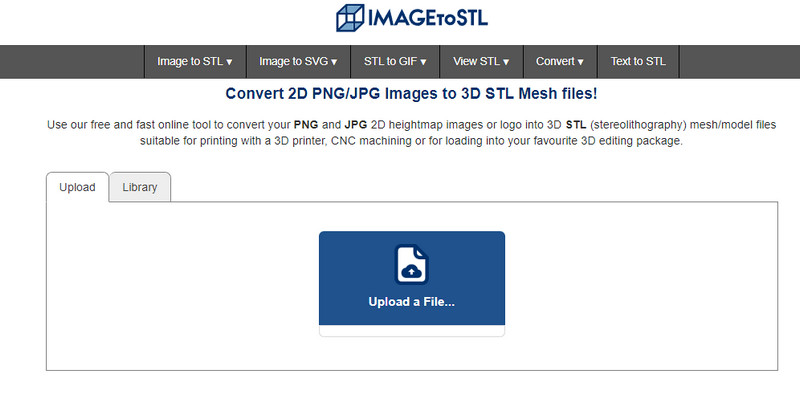
MiConv είναι ένας άλλος απλοποιημένος διαδικτυακός μετατροπέας JPG σε STL που προσφέρει βοήθεια για εσάς. Σε αντίθεση με την πρώτη εφαρμογή, αυτό το εργαλείο επιτρέπει στους χρήστες να ανεβάζουν εικόνες με μεταφορά και απόθεση σε αυτήν αντί να αναζητούν το αρχείο στο φάκελο. Είναι ένα πλεονέκτημα που πρέπει να μεγιστοποιήσετε κατά τη μεταφόρτωση εικόνων. Ωστόσο, οι διαφημίσεις εξακολουθούν να εμφανίζονται όταν οι χρήστες τις χρησιμοποιούν για τη μετατροπή αρχείων εικόνας. Αλλά συνολικά, η εφαρμογή είναι μια εξαιρετική επιλογή και είναι μια μεγάλη βοήθεια στη χρήση.
3DforPrint είναι ο τελευταίος μετατροπέας που προσθέσαμε εδώ λόγω της ταχύτητάς του στη μετατροπή STL σε JPG online. Παρά το γεγονός ότι είναι διαδικτυακός μετατροπέας, η ταχύτητα επεξεργασίας της εφαρμογής είναι μακράν η ταχύτερη σε σύγκριση με την εφαρμογή που παραθέσαμε εδώ. Με αυτό, μπορείτε να μετατρέψετε τις εικόνες σε μορφή 3D-ready εκτύπωσης. Εκτός από τις εμφανιζόμενες διαφημίσεις, ο ιστότοπος της εφαρμογής δεν είναι εύκολο να προσεγγιστεί όταν προσπαθείτε. Εάν εξακολουθείτε να ενδιαφέρεστε να χρησιμοποιήσετε τον μετατροπέα, δείτε πώς να τον χρησιμοποιήσετε.
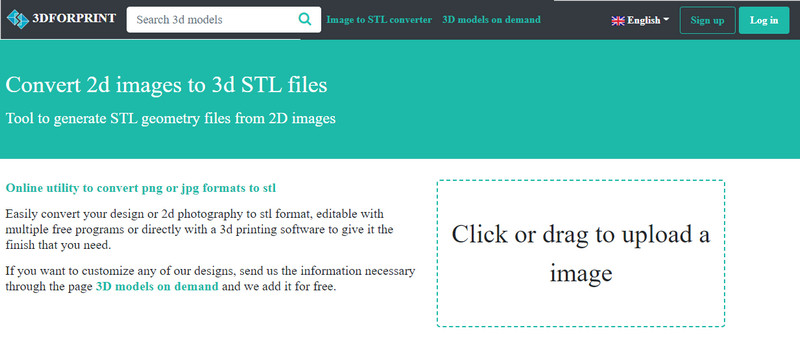
Χωρίς αμφιβολία, Δωρεάν διαδικτυακός μετατροπέας εικόνας Aiseesoft είναι ένας βολικός μετατροπέας που δεν θα χρειαστεί ποτέ να μετατρέψετε εικόνες σε JPG, PNG ή GIF. Είναι web-based και δεν έχει διαφημίσεις, επομένως δεν θα υπάρχουν ενοχλητικές διαφημίσεις που θα σας ενοχλούν ενώ το χρησιμοποιείτε. Εδώ, μπορείτε να σύρετε και να ανεβάσετε πολλές εικόνες ταυτόχρονα. Με αυτό, η μετατροπή είναι εύκολη και μπορεί να γίνει σε λίγα δευτερόλεπτα. αν θέλετε να μάθετε πώς να το χρησιμοποιήσετε, εδώ είναι τα βήματα που πρέπει να ακολουθήσετε.
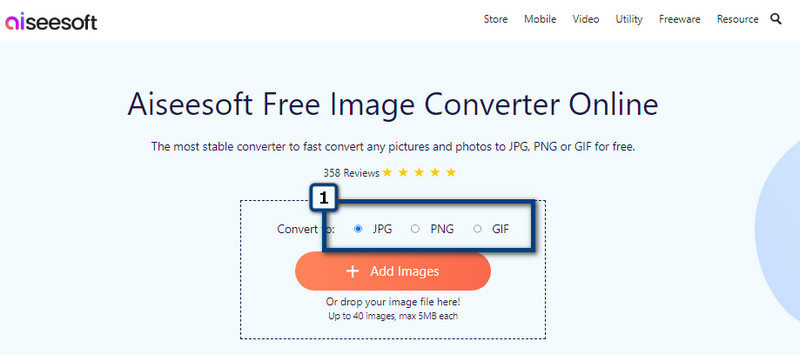
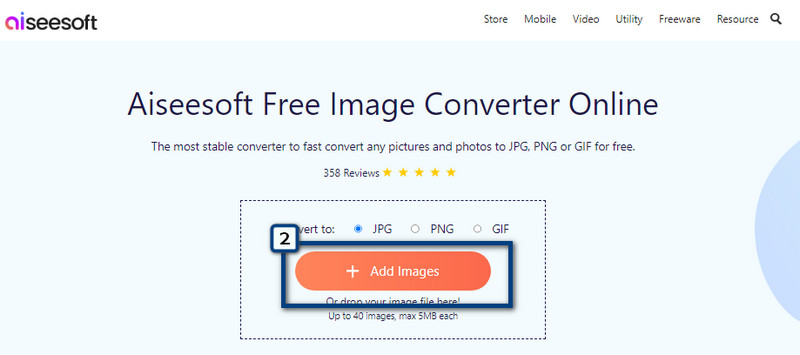
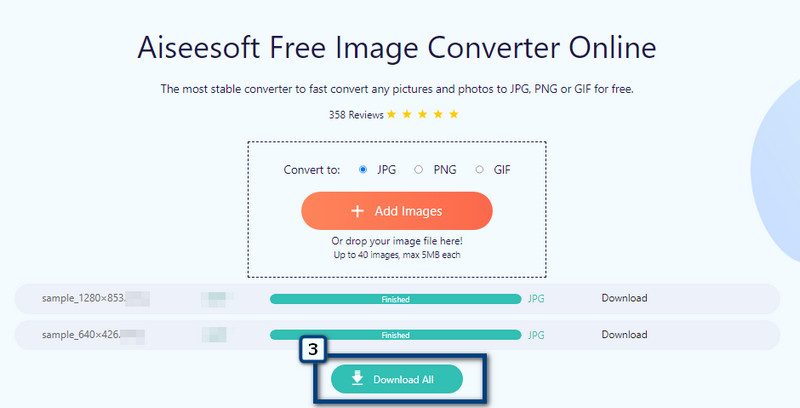
Πού μπορώ να μετατρέψω το PNG σε STL;
Όπως προστέθηκε εδώ, μπορείτε να χρησιμοποιήσετε το ImagetoSTL για να αλλάξετε τη μορφή του αρχείου PNG σε μορφή STL. Ωστόσο, υπάρχουν ακόμα καλύτεροι τρόποι μετατρέψτε το PNG σε STL με τη βοήθεια άλλων μετατροπέων της αγοράς.
Μπορώ να χρησιμοποιήσω JPG σε τρισδιάστατη εκτύπωση;
Όχι, δεν μπορείτε γιατί το JPG δεν έχει την κατάλληλη μορφή για να δημιουργήσει ένα τρισδιάστατο πρωτότυπο ή ακόμα και ένα ψηφιακό μοντέλο που μπορεί να κάνει μια μορφή STL για εσάς.
Είναι η τρισδιάστατη εκτύπωση αρχείου STL η καλύτερη για το τελικό προϊόν;
Δεν είναι! Επειδή το STL δεν παρέχει χρώματα για ένα τελικό προϊόν που χρειάζονται οι μηχανικοί 3D στο τρισδιάστατο μοντέλο τους, για το πρωτότυπο STL είναι μια καλή επιλογή.
Συμπέρασμα
Ποια είναι η τελική σας γνώμη για το Μετατροπείς JPG σε STL που συμπεριλαμβάνουμε σε αυτό το άρθρο; Αυτά τα εργαλεία ήταν μέρος του μετατροπέα πρώτης επιλογής σας; Μοιραστείτε τις σκέψεις σας αφήνοντας ένα σχόλιο παρακάτω αν θέλετε.

Το Video Converter Ultimate είναι εξαιρετικός μετατροπέας βίντεο, πρόγραμμα επεξεργασίας και ενισχυτής για μετατροπή, βελτίωση και επεξεργασία βίντεο και μουσικής σε 1000 μορφές και πολλά άλλα.
100% ασφαλής. Χωρίς διαφημίσεις.
100% ασφαλής. Χωρίς διαφημίσεις.